Sestava tiskové hlavy je oddíl, ve kterém jsou uloženy inkoustové kazety vaší tiskárny. Vaše tiskárna zobrazí chybu „Chybí nebo selhala tisková hlava“, která signalizuje nefunkční tiskovou hlavu. Problém může být způsoben ucpanými inkoustovými tryskami, špinavými inkoustovými kazetami, vnitřním zaseknutím papíru a dalšími.
Tuto chybu mohou zobrazit také tiskárny HP, pokud tisková hlava nasává vzduch z inkoustových kazet. Tento výukový program se zabývá opravami odstraňování problémů s chybou „Chybí nebo selhala tisková hlava“ na tiskárny HP.
Restartujte tiskárnu nebo obnovte tovární nastavení
Restartování tiskárny opraví běžné problémy s tiskárnou, takže obnoví její nastavení na výchozí tovární hodnoty.
Poznámka:Obnovením továrního nastavení tiskárny HP se nevynuluje počet stránek, jazyk ani velikost zásobníku.
Pokud chybová zpráva o chybějící tiskové hlavě přetrvává, znovu usaďte tiskovou hlavu tiskárny.
Znovu nasaďte tiskovou hlavu tiskárny HP

Tiskárny HP mohou selhat, pokud tisková hlava není správně usazena ve vozíku. Znovu nasaďte tiskovou hlavu tiskárny a zkontrolujte, zda tím přestane chyba „Chybí nebo selhala tisková hlava“. Před opětovným usazením nebo zarovnáním tiskové hlavy vypněte tiskárnu a odpojte její napájecí kabel.
Otevřete přístupová dvířka kazety tiskárny, zvedněte západku na vozíku a jemně vytáhněte tiskovou hlavu do poloviny. Vraťte západku vozíku, aby byla tisková hlava pevně zajištěna.
Pokud znovu usazení tiskové hlavy nevyřeší chybu „Chybí nebo selhala tisková hlava“, vyzkoušejte níže uvedené kroky pro odstraňování problémů.
Zkontrolujte, zda nedošlo k zaseknutí papíru

Uvíznutí papíru uvnitř tiskárny může zabránit detekci tiskové hlavy. Vypněte tiskárnu, odpojte její napájecí kabel a zkontrolujte, zda v oblasti přístupu k inkoustové nebo tonerové kazetě není uvíznutý papír.
Zkontrolujte dráhu vozíku a další oblasti a odstraňte roztrhané kousky papíru uvnitř tiskárny. Zavřete přístupová dvířka kazety a znovu připojte napájecí kabel tiskárny..
Vyčistěte nebo vyměňte inkoustové kazety
Nečistoty, nečistoty nebo zbytky inkoustu na vašem inkoustové kazety do tiskáren mohou také způsobit chyby tisku. Vyjměte inkoustové kazety z tiskové hlavy a otřete nahromaděné nečistoty nebo nečistoty. Společnost HP doporučuje čistit inkoustové kazety čistým, suchým hadříkem nepouštějícím vlákna navlhčeným v destilované vodě.

Měli byste také jemně setřít nahromaděný inkoust z měděně zbarvených elektrických kontaktů na tiskové hlavě a vozíku. Zasuňte inkoustové kazety do jejich barevně označených slotů, zavřete oblast přístupu k kazetám a zapněte tiskárnu.
Dotýkání se inkoustových trysek nebo čištění za elektrickými kontakty může způsobit problémy s kvalitou tisku a elektrické poruchy. Stejně tak, pokud ponecháte inkoustové kazety nebo tiskovou hlavu mimo tiskárnu po delší dobu (více než 30 minut), může dojít k poškození kazet a tiskárny.

Rychle (ale opatrně) vyčistěte inkoustové kazety a tiskovou hlavu a okamžitě je vyměňte. Další informace o čištění inkoustových kazet a tiskové hlavy naleznete v části tento výukový program podpory HP.
Některé inkoustové tiskárny HP mají na ovládacích panelech funkci „Vyčistit tiskovou hlavu“. V závislosti na modelu vaší tiskárny najdete možnost čištění v části „Nástroje“, „Údržba“ nebo „Služby tiskárny“ na ovládacím panelu. Pokyny pro přístup k čisticímu nástroji a jeho použití naleznete v příručce k tiskárně.
Pokud problém s tiskovou hlavou přetrvává, zkontrolujte, zda nedošlo k problémům s připojením mezi tiskárnou a kazetami. Ujistěte se, že jsou inkoustové kazety správně připojeny a jejich plastové výstupky jsou zarovnány s tiskovou hlavou.
Kromě toho zkontrolujte čip kazety a ujistěte se, že je správně upevněn a v dobrém stavu. Možná budete muset vyměnit celou sadu kazet, zvláště pokud používáte kazety jiných výrobců.
Aktualizujte firmware tiskárny

Aktualizace firmwaru tiskárny na nejnovější verzi někdy vyřeší problém chyby tiskové hlavy a jiné poruchy tisku. Firmware tiskárny můžete aktualizovat prostřednictvím webu HP nebo aplikace HP Smart.
Aktualizujte svou tiskárnu z webu HP
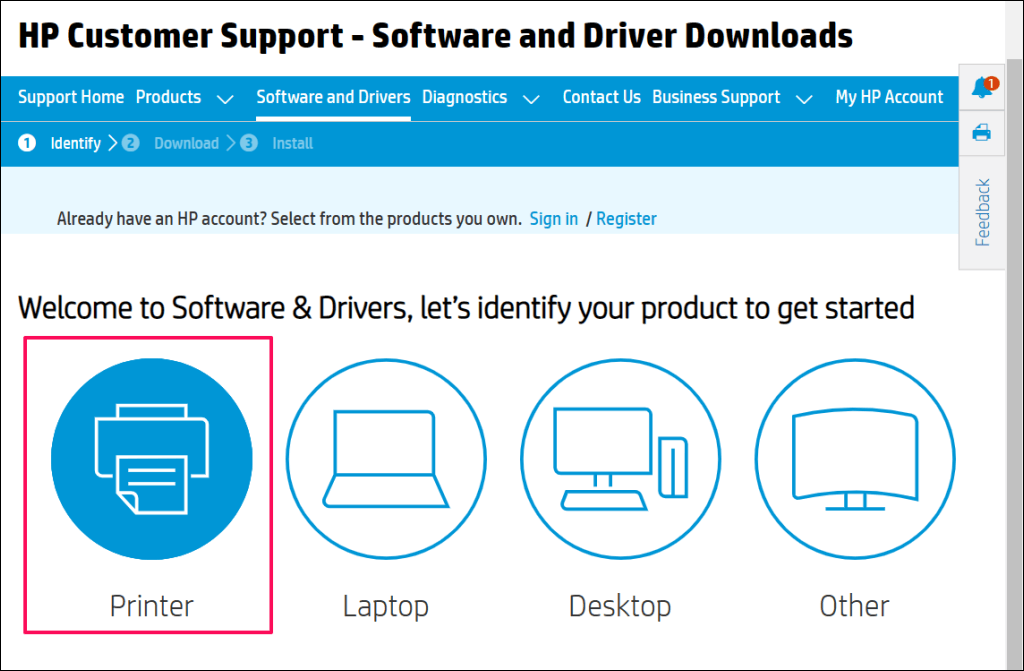
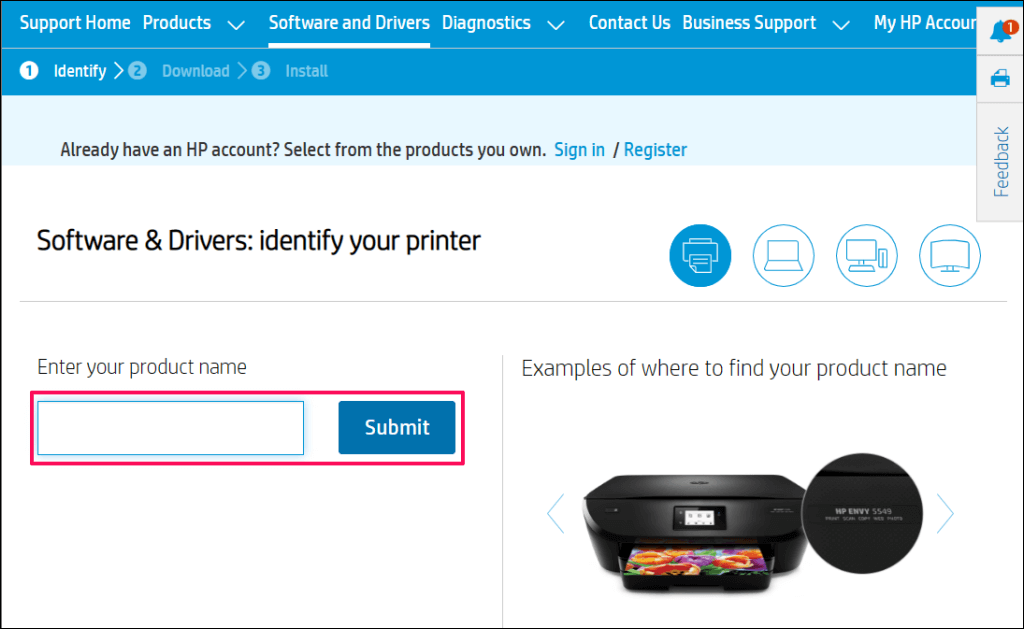
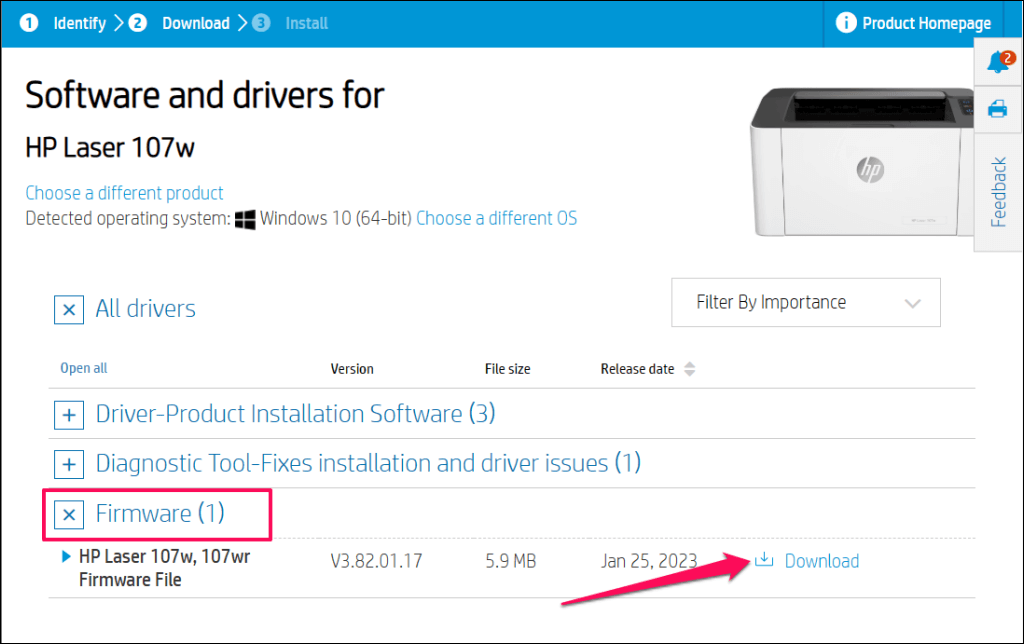
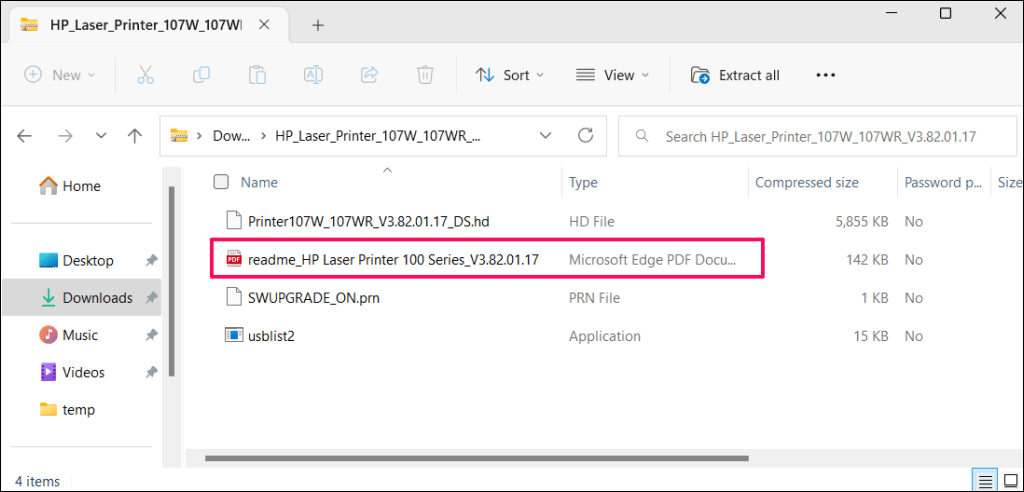
Po instalaci aktualizace firmwaru restartujte počítač a tiskárnu. Během procesu aktualizace firmwaru nechte tiskárnu zapnutou. Výpadek napájení nebo otáčení tiskárny při aktualizaci firmwaru může tiskárnu nenávratně poškodit.
Aktualizujte svou tiskárnu pomocí HP Smart
Postup aktualizace firmwaru vaší tiskárny se může lišit v závislosti na verzi aplikace HP Smart a modelu vaší tiskárny.
Na domovské obrazovce aplikace HP Smart vyberte svou tiskárnu a vyberte Pokročilá nastavenínebo Domovská stránka tiskárny(EWS). Dále přejděte na Nástroje/Webové služby>Aktualizace tiskárnya vyberte možnost Zkontrolovat.
Aplikace HP Smart automaticky stáhne a nainstaluje všechny dostupné aktualizace firmwaru do vaší tiskárny.

Aktualizace firmwaru můžete nainstalovat také z ovládacího panelu tiskárny. Toto Dokument zákaznické podpory HP zdůrazňuje různé způsoby instalace aktualizací firmwaru nebo ovladačů do vaší tiskárny HP.
Opravit chybu HP Failed Printhead Error
Pokud chyba chybějící tiskové hlavy přetrvává, kontaktujte podporu HP nebo místní servisní středisko. Pokud je vaše tiskárna vadná a je v záruce, získáte novou tiskovou hlavu nebo náhradní tiskárnu. Pomocí Nástroj HP Product Warrant Check ověřte stav záruky nebo servisu vaší tiskárny.
V opačném případě společnost HP provede servis nebo opravu vaší tiskárny za poplatek, pokud máte produkt po záruce.
.